win10系统电脑使用过程中有不少朋友表示遇到过win10系统卸载小块头条的状况,当出现win10系统卸载小块头条的状况时,你不懂怎样解决win10系统卸载小块头条问题的话,那也没有关系,我们按照1、点击左下角的“开始”按钮打开“开始”菜单,选择“控制面板”; 2、打开控制面板后,在“查看方式”为大图标或者小图标的情况下点击“程序和功能”;这样的方式进行电脑操作,就可以将win10系统卸载小块头条的状况处理解决。这一次教程中,小编会把具体的详细的步骤告诉大家:

原因分析:
经过小编调查了解到,小快头条其实是因为安装快压或速压导致的,该压缩软件会自动在桌面生成小快头条,如果快压或是速压软件都不是自己主动安装的,小编建议卸载,使用其他压缩软件。
卸载方法:
1、点击左下角的“开始”按钮打开“开始”菜单,选择“控制面板”;
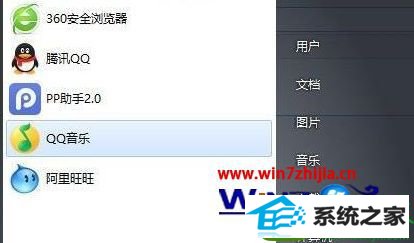
2、打开控制面板后,在“查看方式”为大图标或者小图标的情况下点击“程序和功能”;
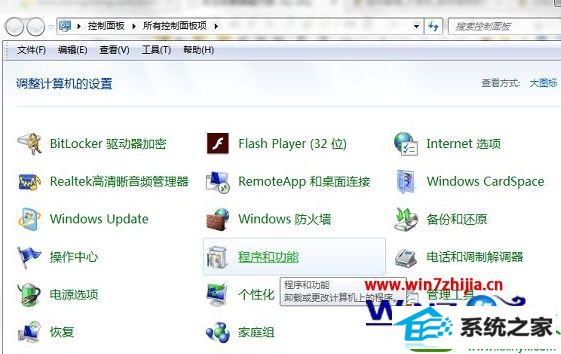
3、进入程序和功能界面后,在程序列表中找到快压或者速压,右键点击它打开菜单,选择“卸载/更改”进行卸载程序,按照提示将其卸载即可。
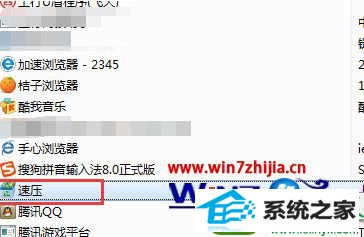
关于win10系统怎么卸载小块头条就给大家介绍到这边了,有遇到这样情况的用户们可以采取上面的方法进行解决吧,相信可以帮助到大家,
分享到: